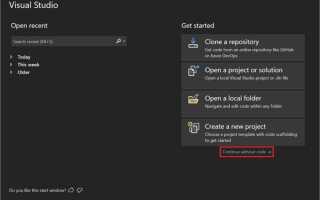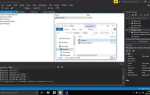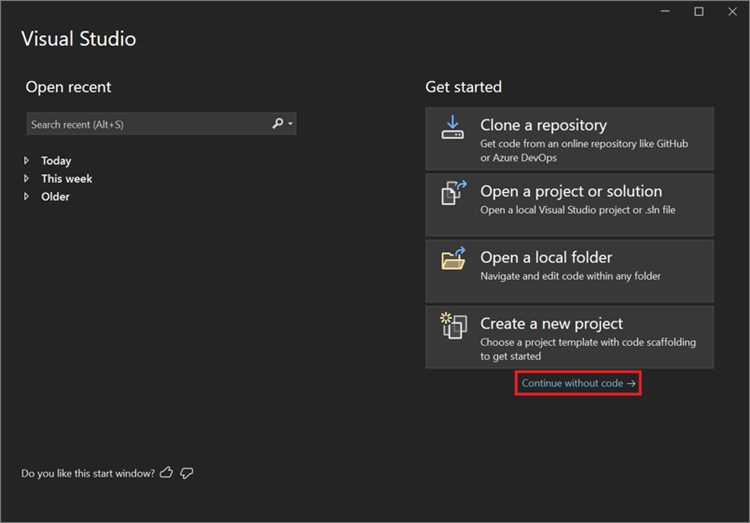
Точка останова в Visual Studio 2019 – основной инструмент отладки, позволяющий приостановить выполнение программы в строго определённой строке кода. Это позволяет анализировать состояние переменных, стек вызовов и поведение приложения в момент выполнения. Установка такой точки занимает считанные секунды, но требует точного понимания её назначения.
Чтобы установить точку останова, откройте нужный исходный файл и щёлкните левой кнопкой мыши в сером поле слева от строки кода. Альтернативный способ – установить курсор на строку и нажать клавишу F9. Появившийся красный кружок сигнализирует, что точка активна. Она сработает при следующем запуске приложения в режиме Debug.
Visual Studio 2019 поддерживает условные точки останова, позволяющие приостанавливать выполнение только при соблюдении заданного условия. Для этого щёлкните правой кнопкой мыши по уже установленной точке и выберите «Условие…». В открывшемся окне можно задать выражение, например i == 10, чтобы остановка произошла только при выполнении этого условия.
Все установленные точки можно просмотреть и управлять ими через окно Breakpoints, доступное по сочетанию клавиш Ctrl+Alt+B. Здесь же можно временно отключать отдельные точки, удалять их или экспортировать для повторного использования в других сессиях отладки.
Где находится панель отладчика в Visual Studio 2019
Панель отладчика в Visual Studio 2019 доступна только в процессе отладки. Чтобы её открыть, необходимо начать отладочную сессию, запустив проект с помощью клавиши F5 или кнопки Start Debugging (зелёная стрелка).
- После запуска отладки в верхней части окна появляется панель Debug с элементами управления выполнением: Continue, Pause, Stop, Restart и Step Over/Into/Out.
- Дополнительные окна отладки открываются через меню Debug → Windows. Основные из них:
- Autos – показывает переменные, автоматически выбранные на основе текущего контекста.
- Locals – содержит все локальные переменные текущей функции.
- Watch – позволяет вручную добавлять выражения для наблюдения за их значениями.
- Call Stack – отображает текущую цепочку вызовов функций.
- Immediate – позволяет вводить команды и выражения для немедленного выполнения.
- Если панель Debug не отображается, её можно включить вручную через View → Toolbars → Debug.
- Для фиксации и размещения окон отладки используйте функцию закрепления (pin), а также перетаскивание мышью – окна можно группировать или выносить за пределы основного интерфейса.
В целях оптимизации работы рекомендуется предварительно настроить часто используемые окна отладки и сохранить расположение через Window → Save Window Layout.
Как поставить точку останова в коде с помощью мыши
Откройте исходный файл в редакторе Visual Studio 2019. Найдите нужную строку кода, на которой должен приостановиться отладчик.
Наведите курсор мыши на серую область слева от нумерации строк – это поле маркеров. Эта область находится между номерами строк и началом текста кода.
Кликните левой кнопкой мыши напротив нужной строки. Появится круглый красный значок – это означает, что точка останова установлена. Отладчик остановит выполнение программы при достижении этой строки.
Если точка останова не устанавливается, убедитесь, что код можно отлаживать: проект должен быть собран с включённой отладочной информацией (Debug-конфигурация), и строка не должна быть недостижимой (например, закомментированной или вне области выполнения).
Чтобы удалить точку останова, щёлкните по красному значку ещё раз. Можно также воспользоваться правым кликом по значку для доступа к дополнительным параметрам – например, сделать точку условной или установить счётчик срабатываний.
Как установить условную точку останова
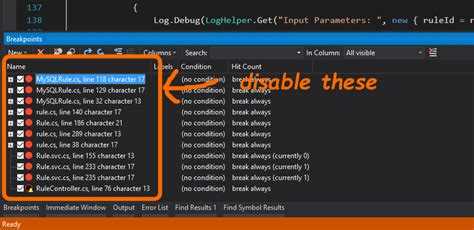
Найдите строку кода, на которой необходимо приостановить выполнение при определённом условии, и щёлкните по левому полю редактора напротив этой строки, чтобы установить обычную точку останова.
Кликните правой кнопкой мыши по установленной точке останова и выберите пункт «Условия…» (Conditions…).
В открывшемся окне установите галочку «Условие» (Condition) и введите логическое выражение. Например, i == 5 заставит отладчик остановиться только тогда, когда переменная i будет равна 5.
Для проверки количества срабатываний используйте вкладку «Hit Count». Здесь можно задать, например, остановку на каждом десятом проходе цикла или при достижении конкретного количества вызовов.
Если необходимо прервать выполнение только при изменении значения переменной, включите опцию «Фильтр» (Filter) или используйте условие вида oldValue != newValue, предварительно определив контекст.
Поддерживаются любые выражения, допустимые в языке программирования, включая вызовы функций, если они не изменяют состояние программы.
Условные точки останова особенно эффективны при отладке циклов и сложных условий, так как позволяют минимизировать ненужные остановки и сосредоточиться на специфических ситуациях выполнения кода.
Как временно отключить точку останова без удаления
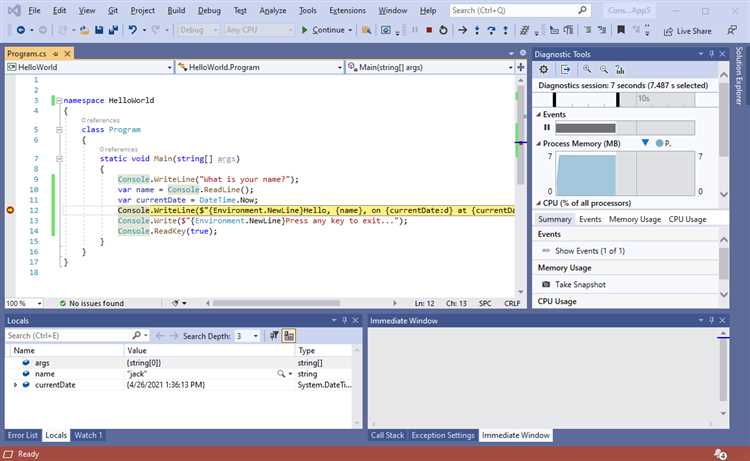
Чтобы отключить точку останова в Visual Studio 2019 без её удаления, наведите курсор на красный кружок в левой границе кода. Щёлкните правой кнопкой мыши и выберите пункт «Отключить точку останова» (Disable Breakpoint) или нажмите клавишу Ctrl+F9, находясь на нужной строке.
Отключённая точка останова отображается как пустой кружок. Она сохраняет все настройки, включая условия и действия трассировки. При повторном включении они будут активированы без необходимости ручного восстановления.
Быстрое управление несколькими точками остановки возможно через окно Breakpoints. Откройте его комбинацией Ctrl+Alt+B или через меню Debug → Windows → Breakpoints. В списке используйте флажки для временного отключения нужных точек без их удаления.
Чтобы включить все отключённые точки одновременно, нажмите правой кнопкой мыши в окне Breakpoints и выберите «Enable All Breakpoints».
Как просмотреть список всех точек останова в проекте
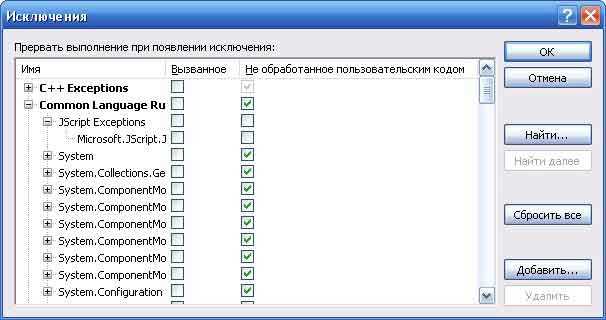
Откройте Visual Studio 2019 и перейдите в меню «Debug» (Отладка). Выберите пункт «Windows» → «Breakpoints» (Точки останова) или нажмите сочетание клавиш Ctrl+Alt+B. Откроется окно «Breakpoints», содержащее полный список установленных точек останова во всех файлах проекта.
Каждая строка в списке отображает файл, номер строки и контекст кода. Щелчок по записи автоматически переместит редактор к соответствующей строке. Справа доступны флажки для временного отключения без удаления точки останова.
Контекстное меню (ПКМ по точке останова в списке) позволяет задать условие срабатывания (Condition), задать действие при срабатывании (Action) или задать фильтр потока выполнения (Filter). Эти опции позволяют управлять отладкой без необходимости переключаться между файлами вручную.
Для удаления нескольких точек останова выделите нужные элементы с зажатым Ctrl или Shift и нажмите Delete. Для полной очистки используйте кнопку «Clear All Breakpoints» на панели окна.
Как задать действие при срабатывании точки останова
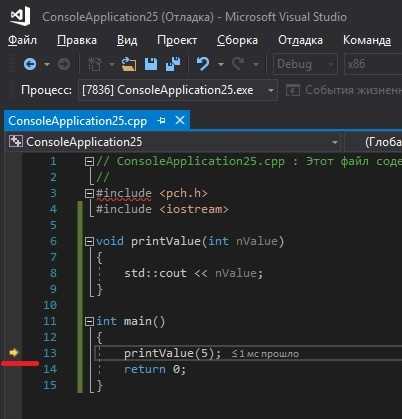
В Visual Studio 2019 можно настроить выполнение дополнительных действий при срабатывании точки останова. Это позволяет автоматизировать проверку состояния программы без необходимости вручную прерывать выполнение.
- Установите точку останова в нужной строке кода, кликнув слева от номера строки.
- Щёлкните правой кнопкой по красному кружку точки останова и выберите пункт Настройка условий… (или Conditions… в английской версии).
- В открывшемся окне нажмите кнопку Действия (Actions), чтобы задать действие при срабатывании.
- Для продолжения выполнения без остановки отметьте пункт Продолжить выполнение (Continue execution), чтобы действие выполнялось без прерывания программы.
- Нажмите Закрыть для сохранения настроек.
- Действия полезны для логирования состояния без необходимости ставить многочисленные точки останова.
- Можно комбинировать условия и действия для более точного контроля отладки.
Как удалить или очистить все точки останова в проекте
Для удаления всех точек останова в Visual Studio 2019 откройте меню Отладка (Debug). В списке выберите Удалить все точки останова (Delete All Breakpoints) или нажмите сочетание клавиш Ctrl+Shift+F9. Это мгновенно удалит все установленные точки останова во всех открытых проектах решения.
Если требуется временно отключить все точки останова без их удаления, используйте команду Отключить все точки останова (Disable All Breakpoints), расположенную в том же меню, либо нажмите Ctrl+Alt+F9. Это полезно для быстрого пропуска точек останова при необходимости, сохраняя их для дальнейшего использования.
Чтобы просмотреть и управлять точками останова более детально, откройте окно Точки останова через меню Отладка → Окна → Точки останова (Debug → Windows → Breakpoints). Здесь можно выбрать конкретные точки останова для удаления, включения или отключения.
Удаление всех точек останова применяется ко всему решению, поэтому изменения сразу отразятся на всех проектах, что удобно при работе с крупными решениями.
Вопрос-ответ:
Как в Visual Studio 2019 добавить точку останова на определенной строке кода?
Чтобы установить точку останова в Visual Studio 2019, нужно открыть нужный файл с кодом, найти строку, на которой требуется остановка, и кликнуть в серой области слева от номера этой строки. Появится красный кружок — это и есть точка останова. При запуске отладки выполнение программы остановится именно на этом месте.
Можно ли настроить условие для точки останова в Visual Studio 2019?
Да, Visual Studio 2019 позволяет задать условие для точки останова. Для этого кликните правой кнопкой мыши по уже установленной точке останова и выберите «Условие…». В появившемся окне введите выражение, при выполнении которого отладчик остановит выполнение программы. Это удобно, если нужно остановиться только при определенных значениях переменных.
Как отключить или удалить точку останова в Visual Studio 2019?
Чтобы временно отключить точку останова, можно кликнуть по ней левой кнопкой мыши — красный кружок станет пустым. Для полного удаления точки останова щелкните по ней правой кнопкой мыши и выберите «Удалить» или просто кликните по красному кружку левой кнопкой мыши, удерживая клавишу Ctrl.
Есть ли способ быстро просмотреть все установленные точки останова в проекте Visual Studio 2019?
Visual Studio 2019 имеет окно «Точки останова», где отображаются все активные и отключённые точки останова в текущем проекте. Чтобы открыть это окно, зайдите в меню «Отладка» и выберите «Окна» → «Точки останова» (или нажмите сочетание клавиш Ctrl+Alt+B). Здесь можно включать, отключать и удалять точки останова централизованно.
Можно ли установить точку останова для конкретного события, например, при вызове функции в Visual Studio 2019?
Да, в Visual Studio 2019 есть возможность установить точку останова на вызов определённого метода. Для этого откройте окно «Точки останова», нажмите кнопку «Создать точку останова» и выберите «Функция». Введите имя метода, и отладчик будет останавливаться при его вызове, даже если вы не видите строку кода с этим вызовом напрямую.